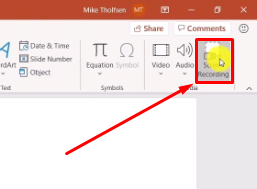Cara Merekam Layar Menggunakan PPT PowerPoint
Selamat datang di situs Blogger Toraja.
Screen recording merupakan sebuah cara yang dilakukan untuk merekam layar/menangkap layar dalam bentuk video di Smartphone (HP) maupun PC (Laptop dan Komputer). Merekam layar biasanya banyak dilakukan oleh content creator video Youtube, Facebook, Instagram, Tiktok, dan lain-lain untuk membuat video tutorial. Nah pada pembahasan ini saya hanya akan membahas mengenai cara screen recording di laptop dan komputer.
Biasanya untuk merekam layar, kita menggunakan aplikasi atau software screen recording yang harus diinstal dulu di perangkat kita. Namun karena perkembangan teknologi, kamu tidak perlu lagi menginstal aplikasi tambahan jika ingin melakukan screen recording di PC. Kamu bisa menggunakan aplikasi Microsoft PowerPoint untuk merekam layar.
Hah... PowerPoint? Emang bisa? Ya bisa donk. Pada artikel ini, bloggertoraja.com akan membahas mengenai cara merekam layar di laptop dan komputer menggunakan PPT PowerPoint. Silahkan disimak pembahasannya dibawah ini.
Cara Rekam Layar di PowerPoint 2007, 2010, 2013, Apakah Bisa?
Mungkin kamu bertanya-tanya, apakah bisa melakukan screen recording di Microsoft PowerPoint 2007, 2010, 2013 dan 2016 menjadi video? Jawabannya adalah tidak bisa. Jika kita mencari tools screen recording di versi tersebut memang tidak akan ditemukan karena fitur ini hanya tersedia di Microsoft PowerPoint versi terbaru.
Jika kamu ingin menimati fitur merekam layar tanpa harus menginstal software screen recording terlebih dahulu, ada baiknya kamu upgrade PPT PowerPoint kamu dengan cara menginstal software Microsoft Office 2016 dan 2019. Jika sudah menginstal Office 2016 / 2019 maka kamu juga akan bisa menikmati PowerPoint 2016 / 2019 dimana dalam aplikasi tersebut tersedia screen recording.
Cara Merekam Layar (Screen Recording) Menjadi Video di PowerPoint 2016, 2019
Untuk tutorial screen recording atau merekam layar menjadi video yang ada suaranya di PPT PowerPoint 2016, 2019, langkah-langkahnya sebagai berikut:
- Buka aplikasi PPT PowerPoint 2016, 2019 di laptop atau komputer kamu
- Jika halaman pembuatan slide sudah muncul, silahkan ke Ribbon Menu lalu klik Insert
- Selanjutnya di grup Media, pilih Screen Recording
- Buka yang ingin kamu rekam layar, lalu pilih Select Area dan seleksi layar yang akan kamu rekam
- Sebelum merekam, klik Audio agar rekaman layar nanti ada suaranya dan klik Record untuk melakukan perekaman layar
- Kalau sudah merekam layar dan ingin menghentikan aktifitas screen recording, kamu tinggal tekan shortcut Windows+Shift+Q secara bersamaan atau mengarahkan kursormu ke bagian atas layar dan pilih icon Stop Record
- Kemudian secara otomatis video hasil screen recording tadi akan muncul di dalam slide PPT PowerPoint kamu.
- Video hasil screen recording yang sudah ada dalam slide PPT PowerPoint kemudian bisa kamu edit agar sesuai dengan keinginan kamu misalnya mengecilkan video, menempatkan video di posisi yang pas dan lain-lain. Kamu juga bisa menyimpan video ke perangkat kamu jika diperlukan dengan cara klik kanan pada video lalu pilih Save Media as...
- Kemudian tentukan folder tempat menyimpan fideo dan atur nama file di File Name. Terakhir klik Save untuk menyimpan.
Bagaimana mudah bukan merekam layar menggunakan PowerPoint? Langsung saja dipraktekkan yah guys.
Demikianlah pembahasan saya mengenai Cara Merekam Layar Menggunakan PPT PowerPoint, semoga artikel ini dapat membantu dan bermanfaat. Terima kasih.